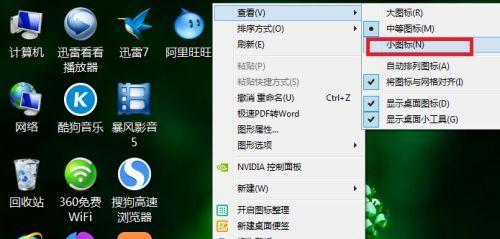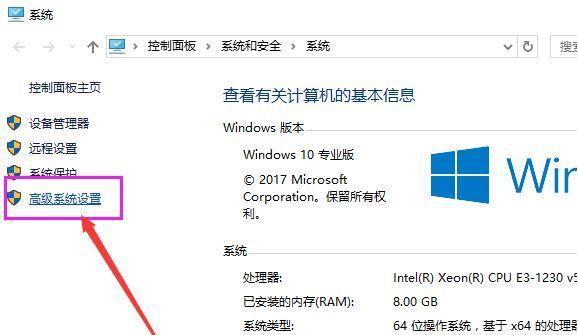在使用电脑时,我们常常需要用到IP地址来连接互联网或其他设备。然而,有时我们会因各种原因忘记自己的电脑IP地址,这给网络连接和设备互通带来了一定的困扰。本文将介绍解决忘记电脑IP的有效方法,帮助读者解决这一问题。

1.网络设置中查找IP地址
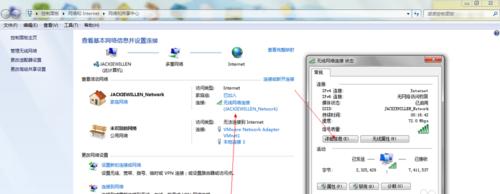
如果你忘记了自己的电脑IP地址,可以通过网络设置来查找。在Windows系统中,点击“开始”菜单,选择“设置”,然后点击“网络和Internet”,再选择“状态”,在“状态”页面中可以找到你的IP地址信息。
2.使用命令提示符查找IP地址
除了通过图形界面的设置页面查找IP地址外,还可以使用命令提示符来查找。打开命令提示符窗口,输入“ipconfig”命令,按下回车键,系统会列出当前网络连接的详细信息,包括IP地址。

3.路由器管理界面查找IP地址
如果你是通过路由器连接互联网的,可以通过访问路由器的管理界面来查找IP地址。在浏览器地址栏中输入路由器的IP地址,按下回车键,进入管理界面,一般可以在“网络设置”或“状态”页面找到电脑的IP地址信息。
4.查看网络连接属性获取IP地址
在Windows系统中,你还可以通过查看网络连接属性来获取IP地址。在控制面板中选择“网络和Internet”,再选择“网络和共享中心”,点击左侧的“更改适配器设置”,右键点击正在使用的网络连接,选择“属性”,在弹出的窗口中可以看到该连接的详细信息,包括IP地址。
5.通过使用第三方工具查找IP地址
如果以上方法仍然无法找到IP地址,你可以考虑使用一些第三方工具来查找。有些网络扫描工具可以帮助你快速获取电脑的IP地址,这些工具通常会提供一个简单的界面,让你可以方便地查找网络连接信息。
6.重启路由器和电脑
如果你尝试了以上方法仍然无法找到IP地址,可以尝试重启路由器和电脑。有时候,网络连接出现问题导致IP地址无法正常显示,通过重启设备可以解决这些问题。
7.连接技术支持获取帮助
如果你对网络设置不熟悉,或者以上方法都无法解决问题,可以尝试联系设备的技术支持,向他们寻求帮助。他们通常会提供一些远程协助的方法,帮助你查找IP地址或解决其他网络连接问题。
8.设置静态IP地址
如果你频繁忘记IP地址,或者经常需要手动设置IP地址,可以考虑使用静态IP地址。静态IP地址是指由用户手动设置的固定IP地址,不会因网络变化而改变。设置静态IP地址可以避免忘记或丢失IP地址的问题。
9.使用网络管理工具
为了更方便地管理和查找IP地址,你可以考虑使用一些网络管理工具。这些工具提供了更直观、高效的方式来管理网络连接和IP地址,可以帮助你快速找到并管理电脑的IP地址。
10.建立自己的IP地址备忘录
为了避免将来忘记IP地址,你可以在一个安全的地方建立自己的IP地址备忘录。在这个备忘录中,记录下所有使用的IP地址以及相应的设备和连接信息,当你忘记IP地址时,只需要查看备忘录即可。
11.学习更多关于IP地址的知识
了解关于IP地址的基本知识可以帮助你更好地理解和管理IP地址。学习IP地址的各种类型、格式和分配规则,可以帮助你更好地应对忘记IP地址的情况,并更好地配置和管理网络连接。
12.定期检查和更新IP地址信息
不仅在忘记IP地址时需要找回,我们还应该定期检查和更新IP地址信息。这可以确保我们始终掌握自己电脑的正确IP地址,避免因忘记或错误的IP地址而导致的网络连接问题。
13.学会利用命令行工具设置IP地址
除了查找IP地址,我们还应该学会如何使用命令行工具来设置IP地址。这样,在需要手动配置IP地址时,我们可以更灵活地进行设置,并确保网络连接顺畅。
14.注意保护个人隐私信息
在查找或设置IP地址时,我们需要注意保护个人隐私信息。不要随意向他人透露自己的IP地址,避免被恶意利用或攻击。
15.寻求专业技术人员帮助
如果以上方法仍然无法解决问题,或者你对网络设置不熟悉,建议寻求专业技术人员的帮助。他们具有丰富的经验和知识,可以为你提供针对性的解决方案。
忘记电脑IP地址可能给我们的网络连接带来一定的困扰,但是通过以上的方法,我们可以轻松地找回并管理IP地址。无论是通过系统设置、命令提示符,还是通过第三方工具或专业技术人员的帮助,我们都能够解决这一问题,并更好地管理自己的网络连接。记住,保持IP地址的安全和准确性对于顺畅的网络连接至关重要。